Как да покажете две часови зони в календара на Outlook
В този урок ще ви покажем как да покажете две часови зони в календара на Outlook(how to display two Time Zones in Outlook Calendar) . Като добавите втора часова зона към вашия календар на Outlook(Outlook Calendar) , можете да видите часовата зона на вашата, както и на страната на вашия клиент. Това ще ви помогне да изберете конкретен времеви интервал за бързо насрочване на срещите, организиране на задачите и т.н.
Как да покажете две часови(Time) зони в календара на Outlook(Outlook Calendar)
Стъпките, които ще изброим тук, за да покажем две часови(Time) зони в календара на Outlook(Outlook Calendar) , са приложими за Outlook 365 , настолни приложения на Outlook :
- Стартирайте Microsoft Outlook.
- Отворете Календар.
- Отидете на „ Home > Arrange > Week “.
- Щракнете с десния бутон(Right-click) върху празното пространство и изберете Промяна на часовата зона(Change Time Zone) .
- Отидете на „ Calendar > Show a second time zone .“
- Изберете вашата часова зона от списъка.
- Щракнете върху OK.
Нека разгледаме тези стъпки подробно.
1] Щракнете(Click) върху полето за търсене на Windows , въведете (Windows)Outlook и щракнете върху него, за да стартирате.
2] Сега щракнете върху опцията Календар(Calendar) , за да стартирате Outlook Calendar . Ще намерите тази опция в долната лява част на Outlook 2016 . Настройките може да се различават за различните версии на Outlook.
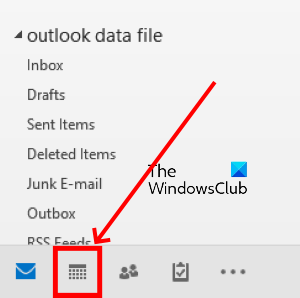
3] По подразбиране календарът на Outlook(Outlook Calendar) показва месечния изглед. Трябва да промените изгледа му на изглед за седмицата. За това отидете на „ Home > Week “.
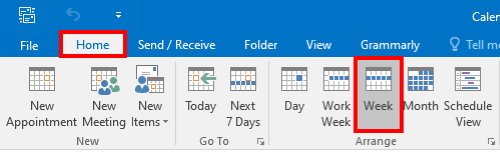
4] Там ще видите часовата зона на вашата страна. Щракнете(Click) върху празното място в горната част на часовата зона и изберете опцията Промяна на часовата зона(Change Time Zone) .
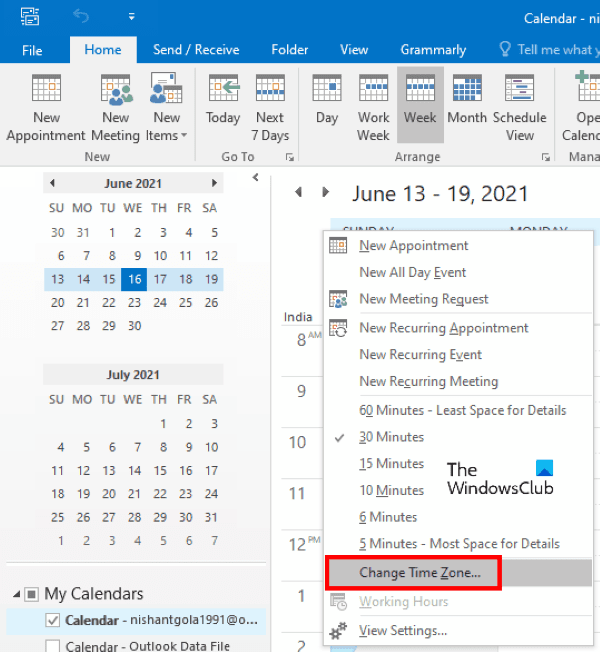
Това ще отвори прозореца Опции на Outlook(Outlook Options) .
Прочетете(Read) : Как да блокирате имейли, специфични за държавата, в Outlook(How to block country-specific emails in Outlook) .
5] В прозореца Опции на Outlook(Outlook Options) щракнете върху опцията Календар(Calendar) в левия панел. След това превъртете надолу десния панел, за да намерите секцията Часови зони(Time zones) . Сега щракнете върху квадратчето за отметка до опцията Покажи втора часова зона(Show a second time zone) и изберете часовата зона на друга държава от падащото меню. Ако искате да дадете конкретно име на часовата зона в календара на Outlook(Outlook Calendar) , въведете полето до опцията Етикет(Label) .
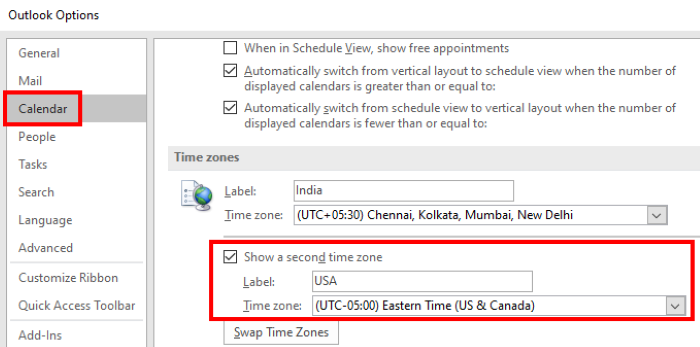
6] Щракнете върху OK, за да запазите промените.

Ще видите новодобавената часова зона в изгледите за седмица, работна седмица, ден и график. Календарът на Outlook(Outlook Calendar) не показва часовата зона в изгледа за месеца.
Това е.
Свързани публикации(Related posts) :
- Как да добавите празници към календара на Outlook(How to add Holidays to Outlook Calendar) .
- Как да създадете имейл анкета в Outlook(How to create an Email Poll in Outlook) .
Related posts
Как да създавате и добавяте празници към календара на Outlook
Как да отпечатате календар на Outlook в Windows 11/10
Как да синхронизирате Outlook Calendar с Google Calendar
Как да експортирате календар на Outlook в CSV файл на Windows 11/10
Как да добавите своя Outlook календар към Google Календар
Как да синхронизирате Google Календар с Outlook
Как да изключите или промените известията за Google Календар
Как да експортирате календар за рожден ден от Facebook
Най-добрите безплатни алтернативи на Google Календар за компютър с Windows
Как да създадете шаблон за календар на OneNote
9 най-добри приложения за календар за Windows 11 2022
Споделете своя Google Календар с някой друг
Как да използвате семейния календар на Google, за да поддържате семейството си навреме
Поправете грешка в приложението за поща и календар 0x80048802 в Windows 10
Промяната на календарната дата в BIOS не работи
Спрете Outlook автоматично да добавя събития от календара от имейли
Календарът на Microsoft Teams липсва или не се показва
Приложението за поща и календар замръзва, срива се или не работи в Windows 11/10
Как да използвате Google Календар: 10 професионални съвета
Как работи интеграцията на Google Календар с Microsoft
